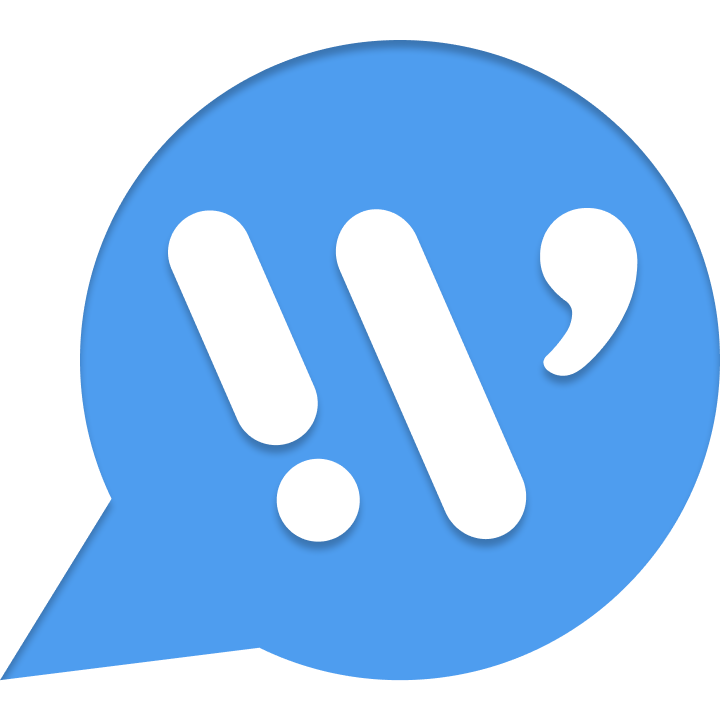快速上手
欢迎使用 Waline,只需几个步骤,你就可以在你的网站中启用 Waline 提供评论与浏览量服务。
LeanCloud 设置 (数据库)
点击左上角 创建应用 并起一个你喜欢的名字 (请选择免费的开发版):
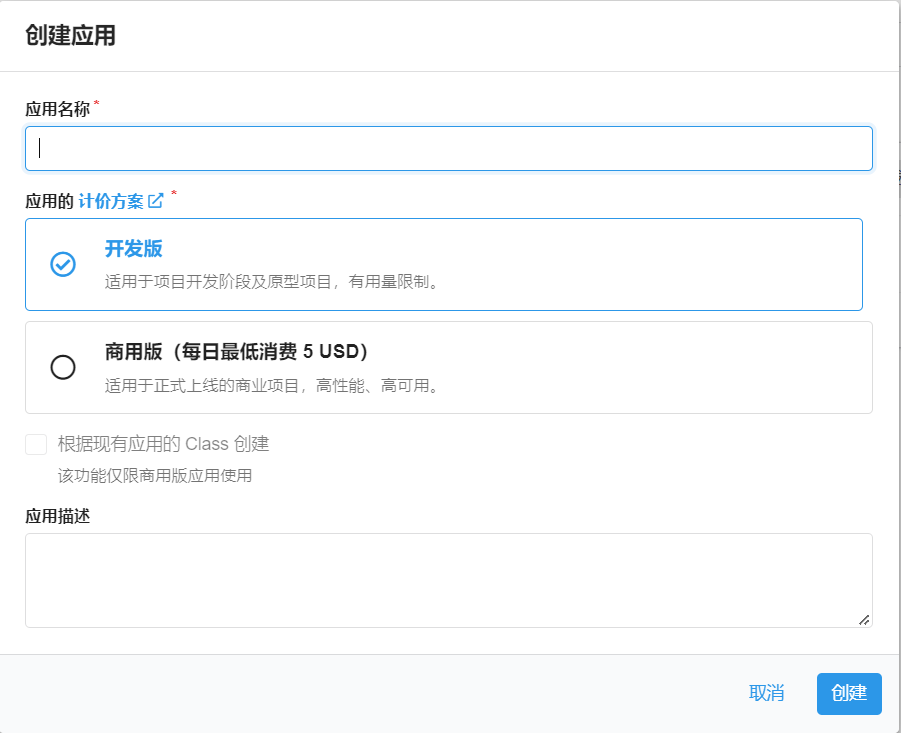
创建应用 进入应用,选择左下角的
设置>应用 Key。你可以看到你的APP ID,APP Key和Master Key。请记录它们,以便后续使用。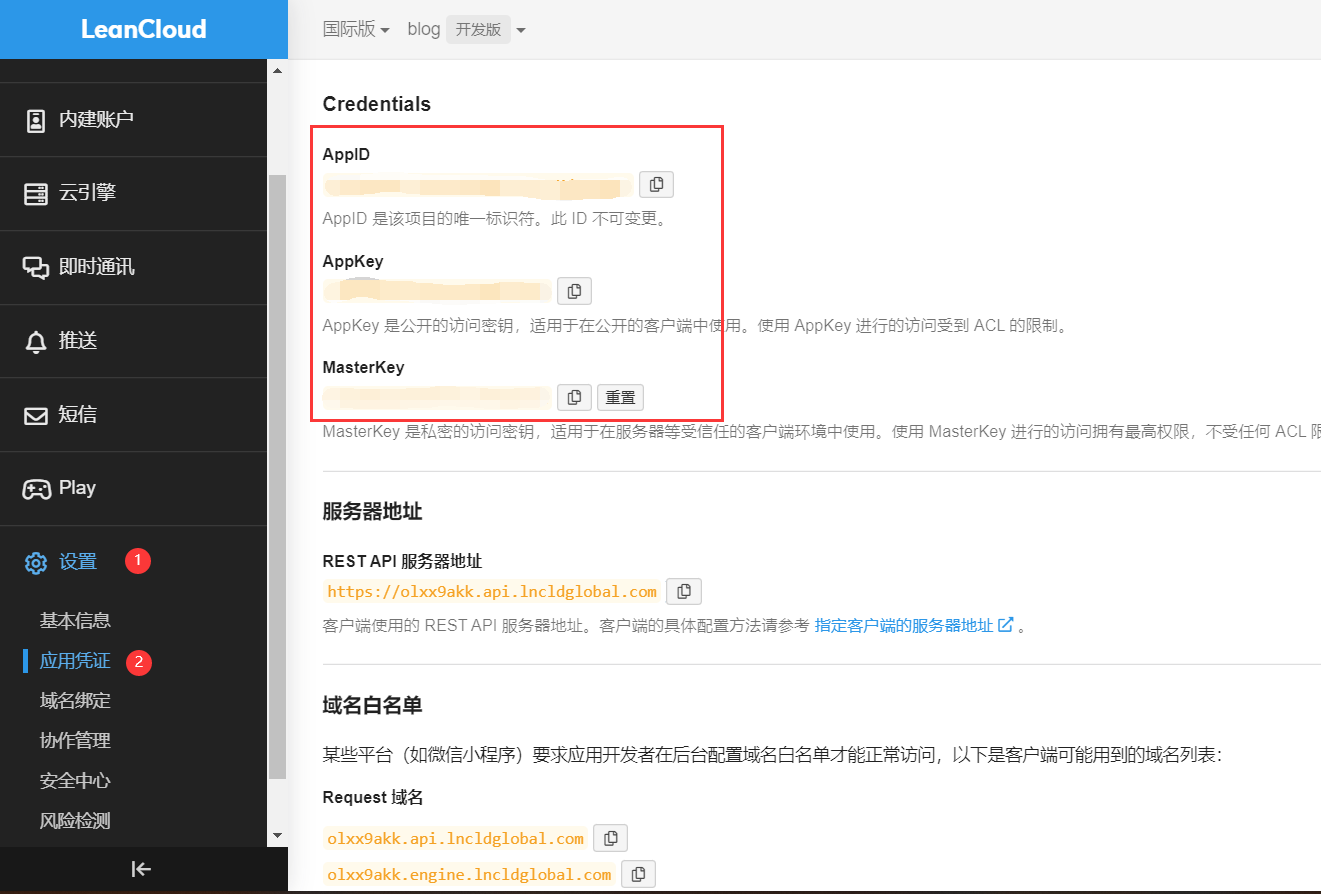
ID 和 Key
国内版需要完成备案接入
如果你正在使用 Leancloud 国内版 (leancloud.cn),我们推荐你切换到国际版 (leancloud.app)。否则,你需要为应用额外绑定已备案的域名,同时购买独立 IP 并完成备案接入:
- 登录国内版并进入需要使用的应用
- 选择
设置>域名绑定>API 访问域名>绑定新域名> 输入域名 >确定。 - 按照页面上的提示按要求在 DNS 上完成 CNAME 解析。
- 购买独立 IP 并提交工单完成备案接入。(独立 IP 目前价格为 ¥ 50/个/月)
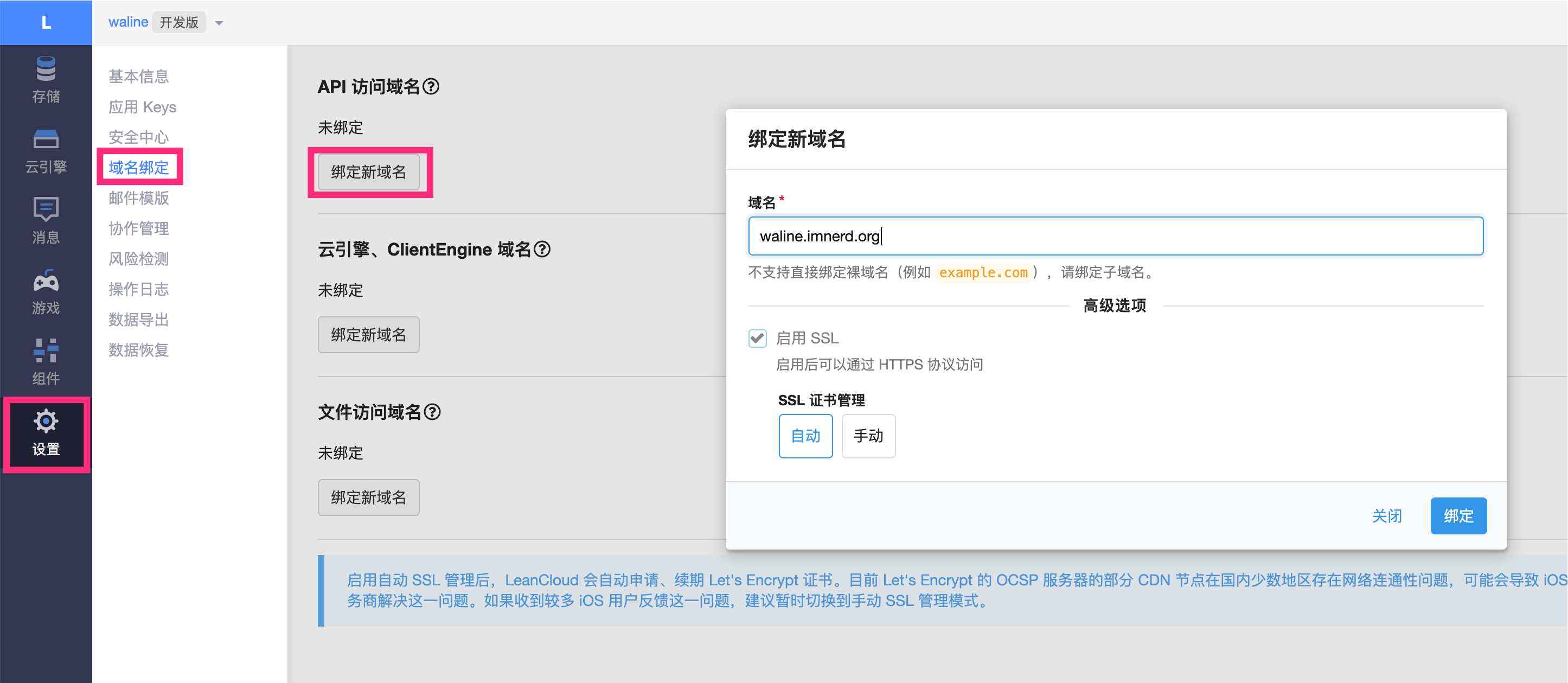
Vercel 部署 (服务端)
点击上方按钮,跳转至 Vercel 进行 Server 端部署。
注
如果你未登录的话,Vercel 会让你注册或登录,请使用 GitHub 账户进行快捷登录。
输入一个你喜欢的 Vercel 项目名称并点击
Create继续: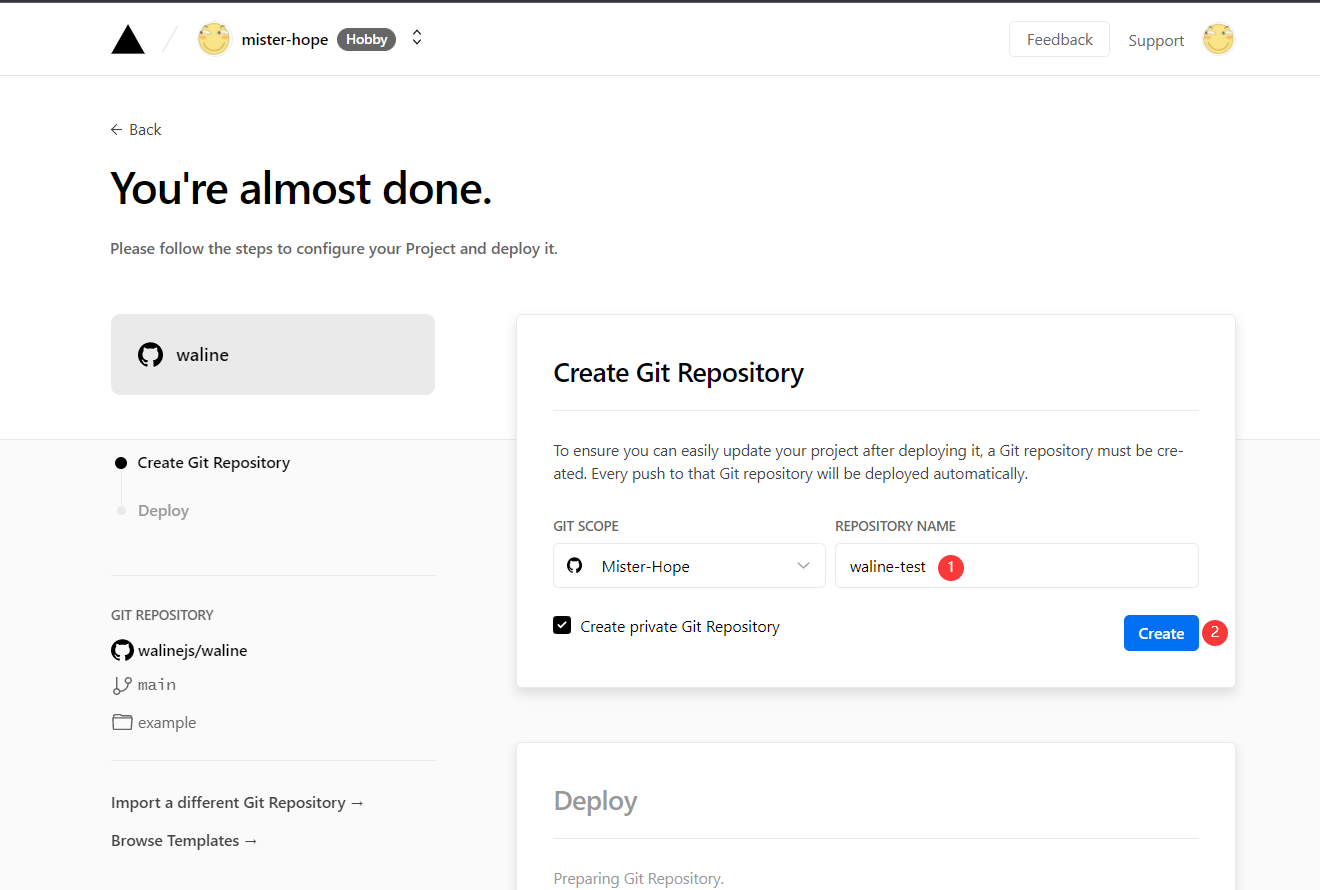
创建项目 此时 Vercel 会基于 Waline 模板帮助你新建并初始化仓库,仓库名为你之前输入的项目名。
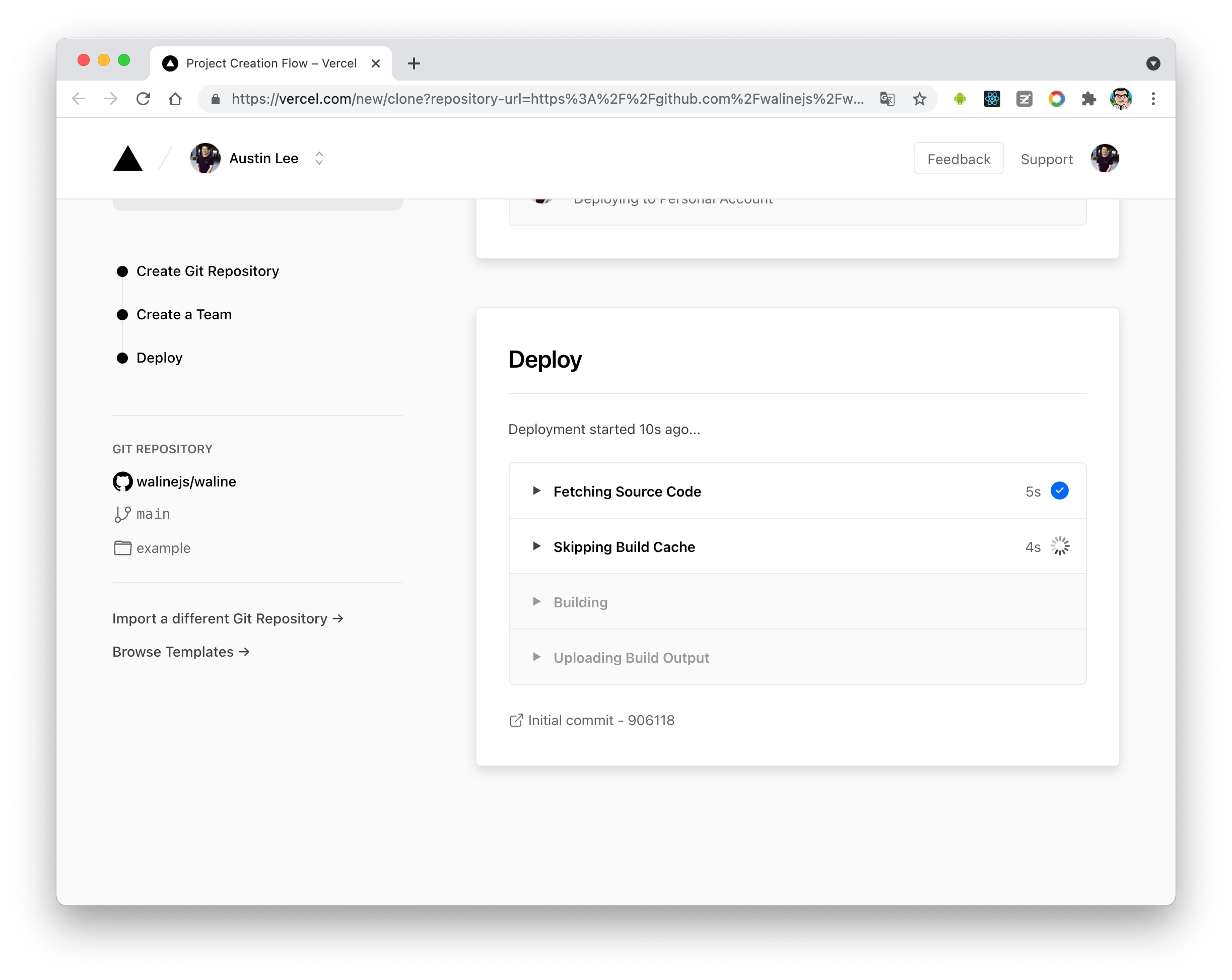
deploy 一两分钟后,满屏的烟花会庆祝你部署成功。此时点击
Go to Dashboard可以跳转到应用的控制台。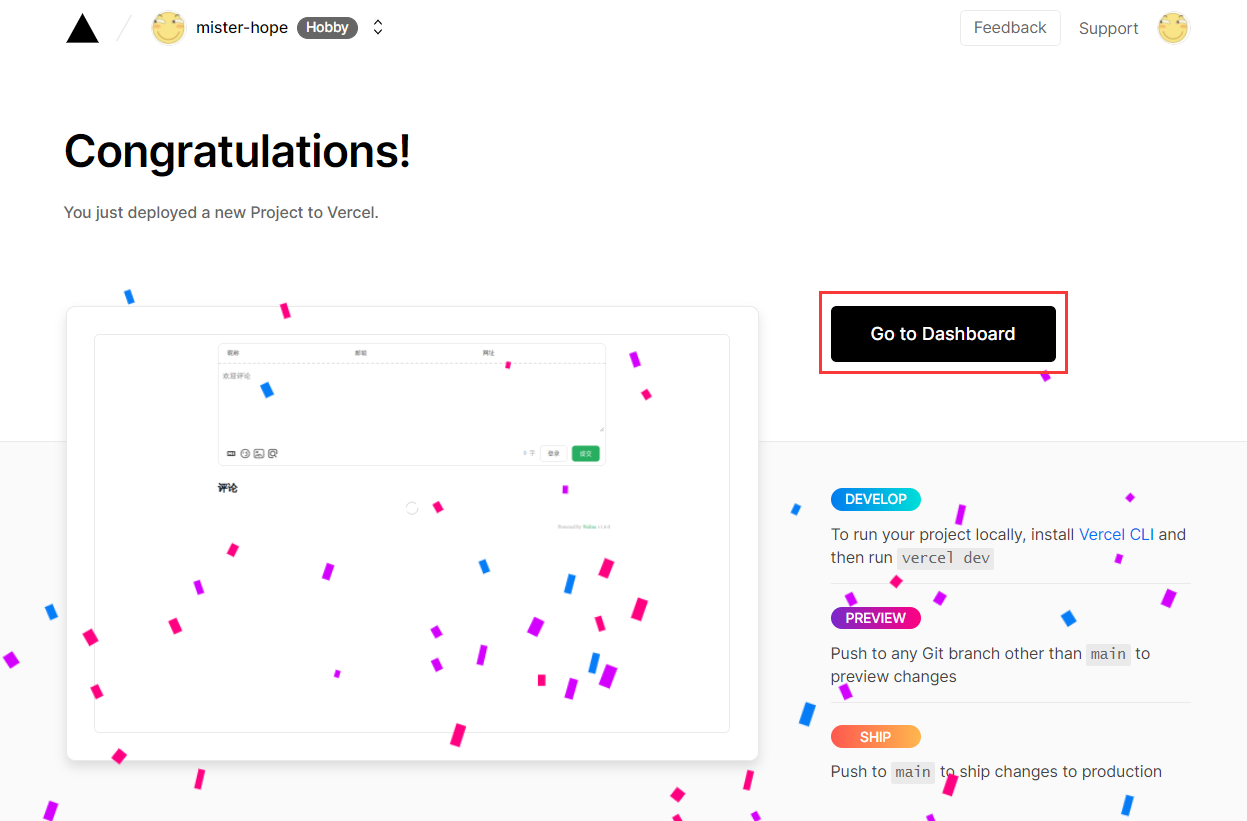
deploy 点击顶部的
Settings-Environment Variables进入环境变量配置页,并配置三个环境变量LEAN_ID,LEAN_KEY和LEAN_MASTER_KEY。它们的值分别对应上一步在 LeanCloud 中获得的APP ID,APP KEY,Master Key。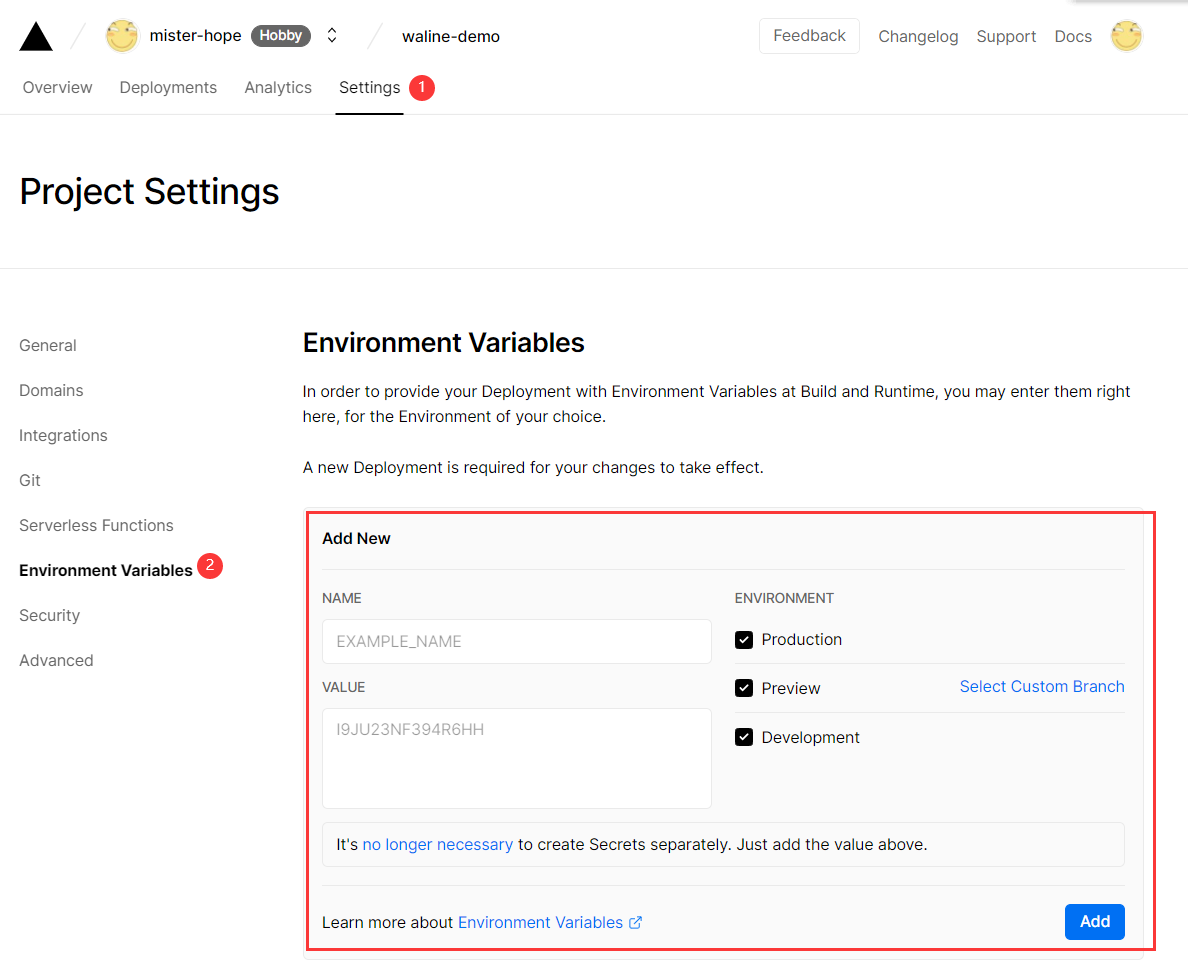
设置环境变量 注
如果你使用 LeanCloud 国内版,请额外配置
LEAN_SERVER环境变量,值为你绑定好的域名。环境变量配置完成之后点击顶部的
Deployments点击顶部最新的一次部署右侧的Redeploy按钮进行重新部署。该步骤是为了让刚才设置的环境变量生效。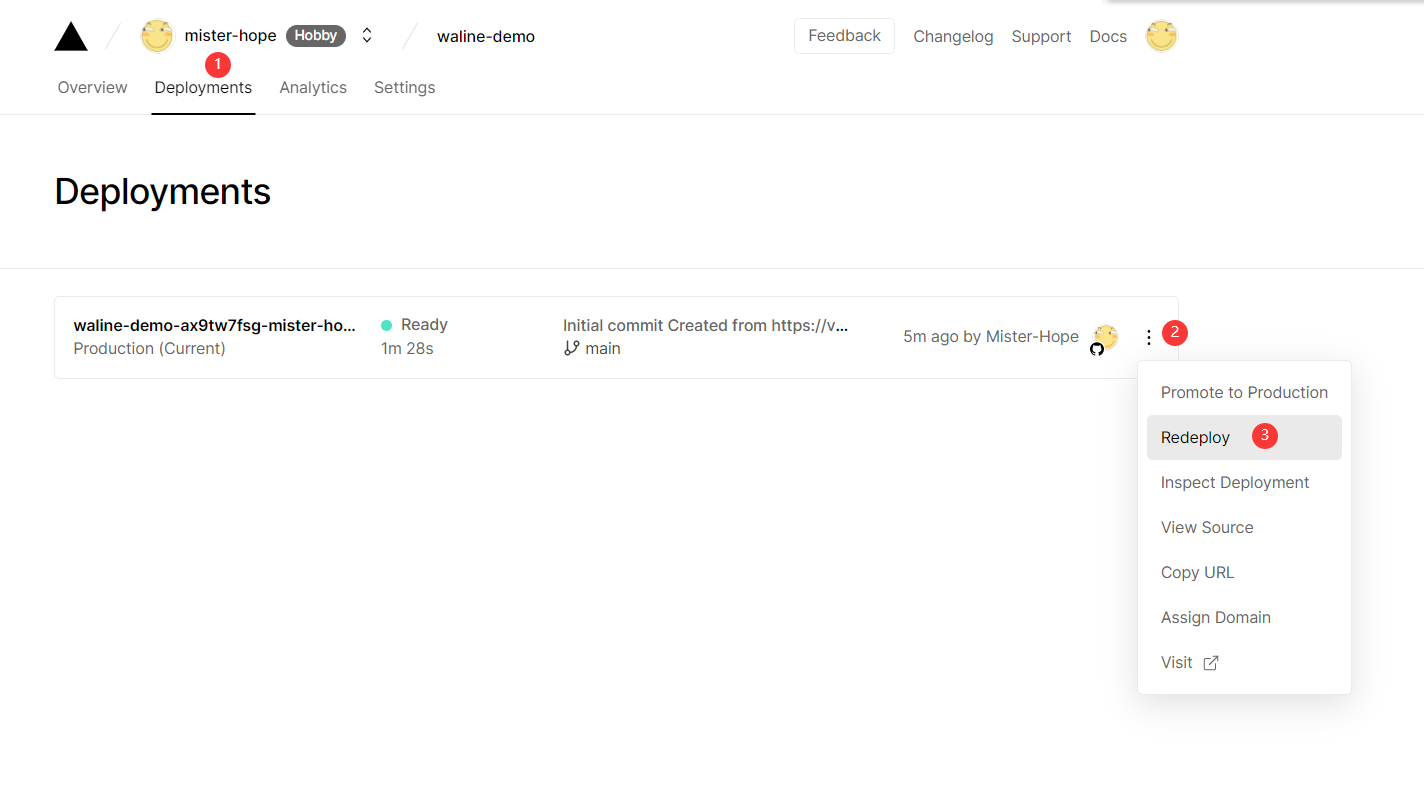
redeploy 此时会跳转到
Overview界面开始部署,等待片刻后STATUS会变成Ready。此时请点击Visit,即可跳转到部署好的网站地址,此地址即为你的服务端地址。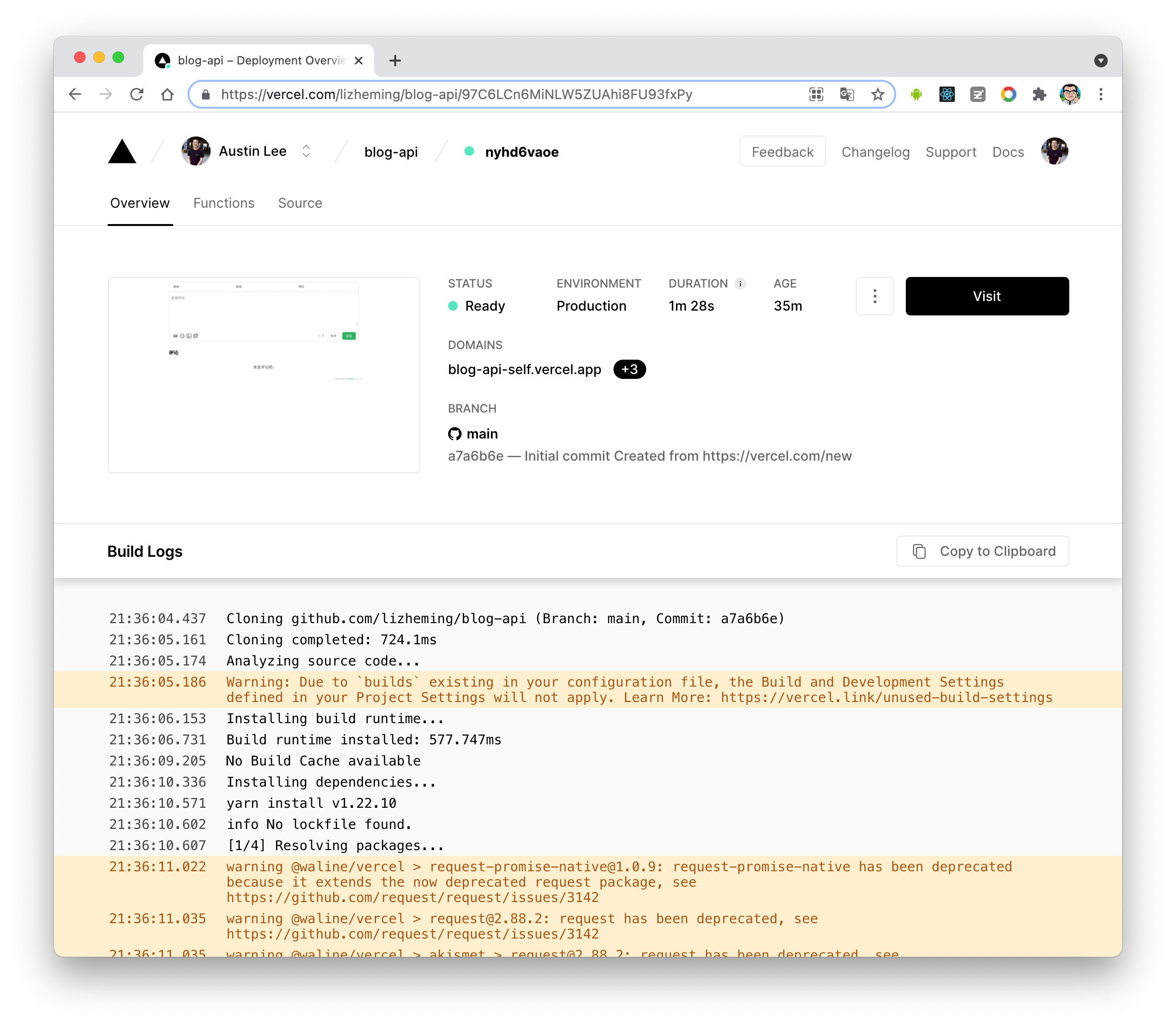
redeploy success
绑定域名 (可选)
点击顶部的
Settings-Domains进入域名配置页输入需要绑定的域名并点击
Add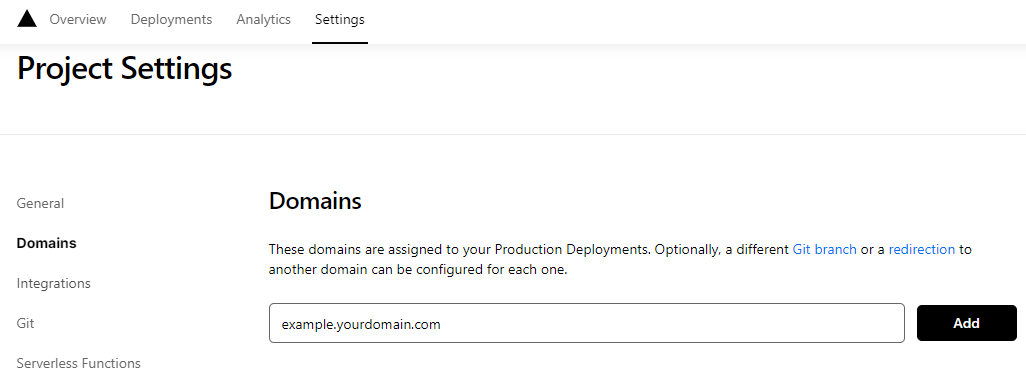
Add domain 在域名服务器商处添加新的
CNAME解析记录Type Name Value CNAME example cname.vercel-dns.com 等待生效,你可以通过自己的域名来访问了🎉
- 评论系统:example.yourdomain.com
- 评论管理:example.yourdomain.com/ui

success
HTML 引入 (客户端)
在你的网页中进行如下设置:
导入 Waline 样式
https://unpkg.com/@waline/client@v3/dist/waline.css。创建
<script>标签使用来自https://unpkg.com/@waline/client@v3/dist/waline.js的init()函数初始化,并传入必要的el与serverURL选项。el选项是 Waline 渲染使用的元素,你可以设置一个字符串形式的 CSS 选择器或者一个 HTMLElement 对象。serverURL是服务端的地址,即上一步获取到的值。
<head> <!-- ... --> <link rel="stylesheet" href="https://unpkg.com/@waline/client@v3/dist/waline.css" /> <!-- ... --> </head> <body> <!-- ... --> <div id="waline"></div> <script type="module"> import { init } from 'https://unpkg.com/@waline/client@v3/dist/waline.js';init({ el: '#waline', serverURL: 'https://your-domain.vercel.app', }); </script> </body> 评论服务此时就会在你的网站上成功运行 🎉
评论管理 (管理端)
- 部署完成后,请访问
<serverURL>/ui/register进行注册。首个注册的人会被设定成管理员。 - 管理员登陆后,即可看到评论管理界面。在这里可以修改、标记或删除评论。
- 用户也可通过评论框注册账号,登陆后会跳转到自己的档案页。
视频教程
以下是热心用户制作的视频教程,以上操作不清楚的也可以参考一二。
Waline 部署教程(快速上手)
UP 主:rickroll 摇
使用 Vercel 简单地部署 Waline 评论系统
UP 主:岚天呀